Aufforderung zur Aktualisierung bei Clients im Netzwerk
Machen Sie sich mit dem Prinzip der Software-Aktualisierung im Netzwerk vertraut.
Wenn im Netzwerk vom berechtigten Benutzer ein neues Update installiert wurde, erhalten alle Clients im Netzwerk beim nächsten Starten der Anwendung eine . Clients im Netzwerk sind:
- Arbeitsplatzrechner - Installationsart
- Mobile Rechner - Installationsart und die Anwendung ist als gestartet
Führen Sie das Update aus, um die Anwendung wieder starten zu können.
![]()
Alle Clients im Netzwerk müssen mit derselben Version arbeiten.
Vorgehensweise für die Aktualisierung
- Beim Starten von der Anwendung erhalten Sie die .
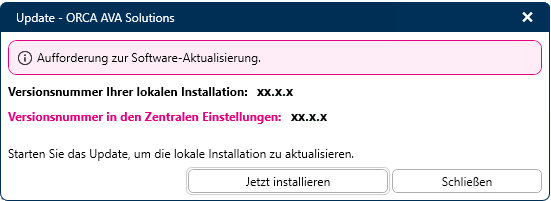
Klicken Sie auf , um die Netzwerk-Version zu aktualisieren.
- Im Dialog werden die bisherigen Pfad-Einstellungen vom Server übernommen.
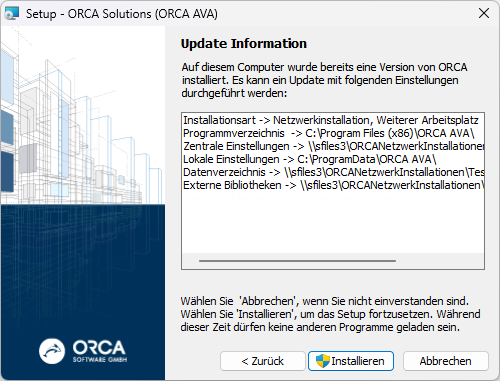
- Wählen Sie , um die Update-Installation zu beginnen.
- Im Dialog können Sie aktivieren:
- die Anwendung direkt zu starten
- die Protokolldatei von Windows Installer (AVAInstall.log) anzuzeigen

Die Windows Installer Protokolldatei wird am Ende der Installation nach <Zentrale Einstellungen>\logs kopiert. Dort finden Sie dann zwei Dateien: Logging - AVAInstall - PCNAME - BENUTZERNAME .txt sowie Logging - ORCA Solutions - PCNAME - BENUTZERNAME .txt. Falls das Kopieren nicht möglich ist finden Sie die Datei im temporären Windows-Verzeichnis (geben Sie in der Suchfunktion des Betriebssystems als Suchbegriff ein: %temp%).
Mit beenden Sie das Setup.
